手写笔如何连接笔记本电脑?使用过程中需要注意什么?
44
2025-04-02
在我们的日常生活和工作中,笔记本电脑已成为不可或缺的工具。然而,当它频繁出现断网问题时,无疑会给我们的使用体验带来很大的困扰。当笔记本电脑频繁断网时,我们应该如何处理呢?本文将为您提供一系列实用的解决方法,并详细指导您完成每一步操作,确保您的网络连接稳定可靠。
在处理笔记本电脑断网的问题之前,首先应确保所有的物理连接都正确无误。无论是通过无线还是有线方式连接网络,以下步骤都可帮助您排查基础问题。
1.1确认无线网络连接
开启飞行模式:短暂开启飞行模式,然后再关闭,有时能重新激活无线模块。
检查无线适配器开关:有些笔记本电脑有物理的无线开关,确保它处于打开状态。
检查路由器和无线接入点:确保无线路由器或接入点正常工作,并且没有过载。
1.2检查有线网络连接
确认网线连接:检查网线是否牢固地插入笔记本和路由器的相应端口。
尝试更换网线:有时网线本身可能存在问题,更换一根新的网线进行测试。
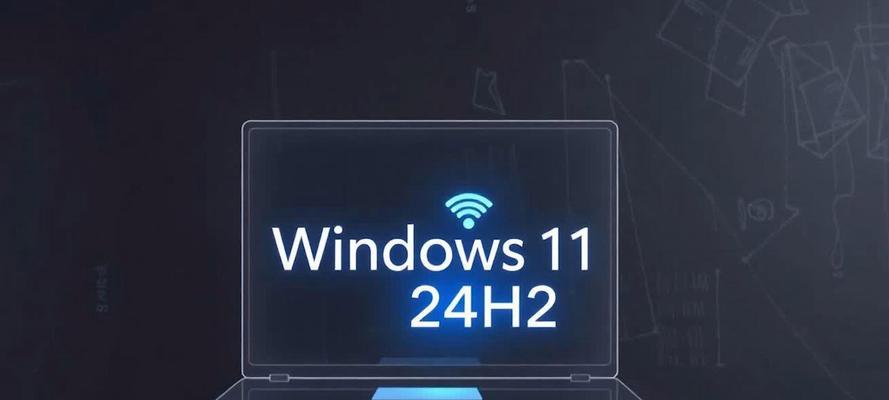
当硬件检查无问题时,重新启动网络设备经常是解决问题的有效方法。
2.1重启笔记本电脑
关闭电脑:长按电源键几秒钟让电脑完全关闭。
等待几秒:等待几秒后再次启动电脑。
2.2重启路由器和调制解调器
关闭电源:断开路由器和调制解调器的电源,等待至少一分钟。
重新连接电源:重新开启路由器和调制解调器,并等待它们完全重启。

软件问题也是导致笔记本电脑断网的常见原因之一,以下是一些检查和修改步骤。
3.1网络适配器驱动更新
访问设备管理器:在搜索栏输入“设备管理器”并打开。
查找网络适配器:在设备管理器中,找到你的网络适配器。
更新驱动:右键点击网络适配器,选择“更新驱动程序软件”。
3.2网络设置重置
打开设置菜单:在搜索栏输入“设置”,然后选择“网络和互联网设置”。
重置网络设置:在设置菜单中找到“状态”,然后选择“网络重置”。
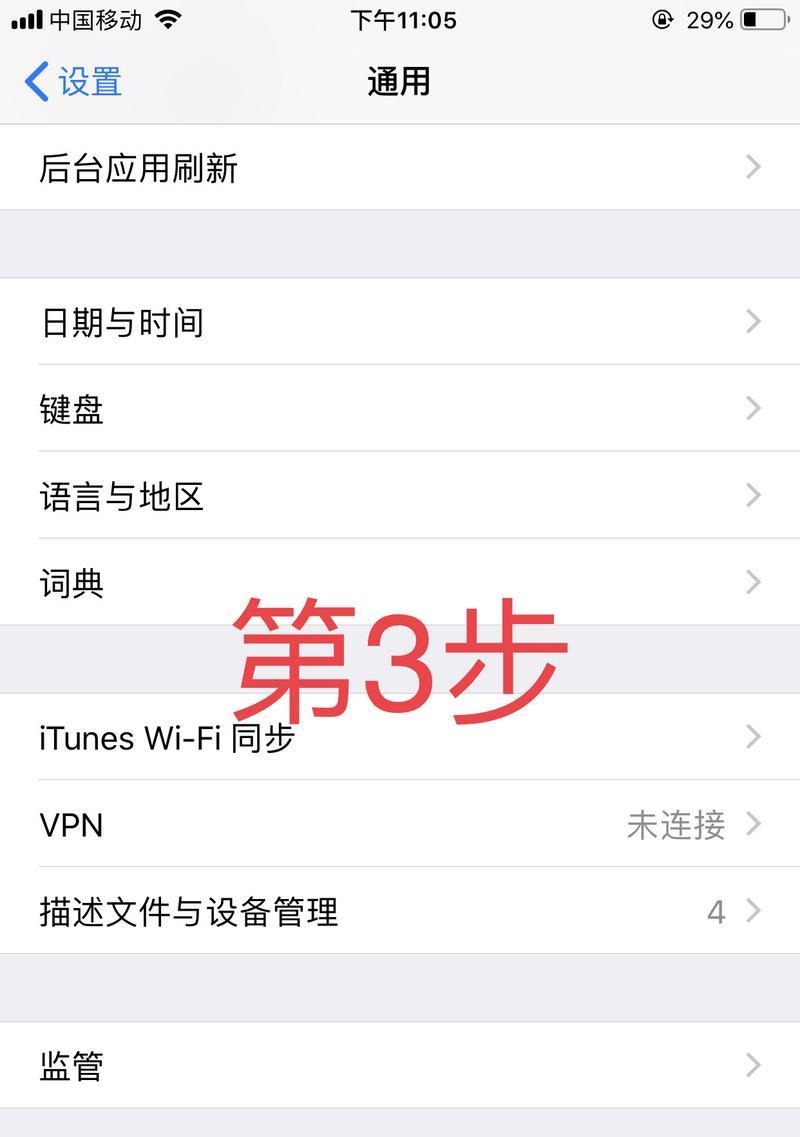
现代操作系统通常都内建了网络故障排除工具,可以帮助诊断和修复一些常见问题。
4.1Windows系统故障排除
打开故障排除器:在搜索栏输入“故障排除”,选择“故障排除器”。
运行网络适配器故障排除:在故障排除器中选择“网络适配器”,并按照提示运行故障排除。
4.2macOS系统故障排除
访问系统偏好设置:点击左上角的苹果菜单,选择“系统偏好设置”。
选择网络:在系统偏好设置中找到并点击“网络”。
使用网络诊断工具:在网络设置中,可能有用于诊断网络问题的内置工具。
有时,病毒或恶意软件可能会干扰网络连接。确保您的安全软件是最新的,并运行全盘扫描。
5.1更新安全软件
打开安全软件:启动您的杀毒软件或安全软件。
检查更新:确保软件的病毒库是最新的,并进行更新。
5.2运行全面扫描
执行全盘扫描:选择全盘扫描选项并运行,确保所有潜在威胁被检测出来。
如果以上步骤都无法解决问题,可能需要联系您的网络服务提供商(ISP),因为问题可能出在他们提供的服务上。
6.1联系ISP
检查服务状态:通过ISP官网或客服电话确认当前的服务状态。
报告问题:如果确认是服务问题,报告您遇到的问题,并寻求解决方案。
如果您在以上步骤之后仍然遇到问题,可能需要专业的技术支持。
7.1寻求专业帮助
联系电脑制造商:如果怀疑是硬件问题,可以联系笔记本制造商。
咨询专业技术人员:也可以考虑雇佣专业的电脑维修技术人员进行检查。
为了避免未来出现类似的断网问题,您应该采取一些预防措施和定期进行维护。
8.1定期更新操作系统
保持操作系统更新:操作系统的新版本往往包含重要的安全修复和性能改进。
8.2定期检查网络设置
定期检查网络设置:确保网络设置没有被意外更改,特别是无线网络的密码和连接设置。
8.3使用稳定的电源
避免电源波动:使用稳压器或不间断电源(UPS)来保护您的笔记本电脑免受电源波动的影响。
笔记本电脑频繁断网的问题可能由多种原因引起,从简单的硬件检查到复杂的软件修复都有可能。通过本文提供的步骤,您应能逐步排查并解决断网问题。如果您尝试了所有方法后问题依旧存在,那么寻求专业技术人员的帮助可能是必要的。记得定期维护您的设备,采取预防措施,以减少未来断网的可能性。
版权声明:本文内容由互联网用户自发贡献,该文观点仅代表作者本人。本站仅提供信息存储空间服务,不拥有所有权,不承担相关法律责任。如发现本站有涉嫌抄袭侵权/违法违规的内容, 请发送邮件至 3561739510@qq.com 举报,一经查实,本站将立刻删除。